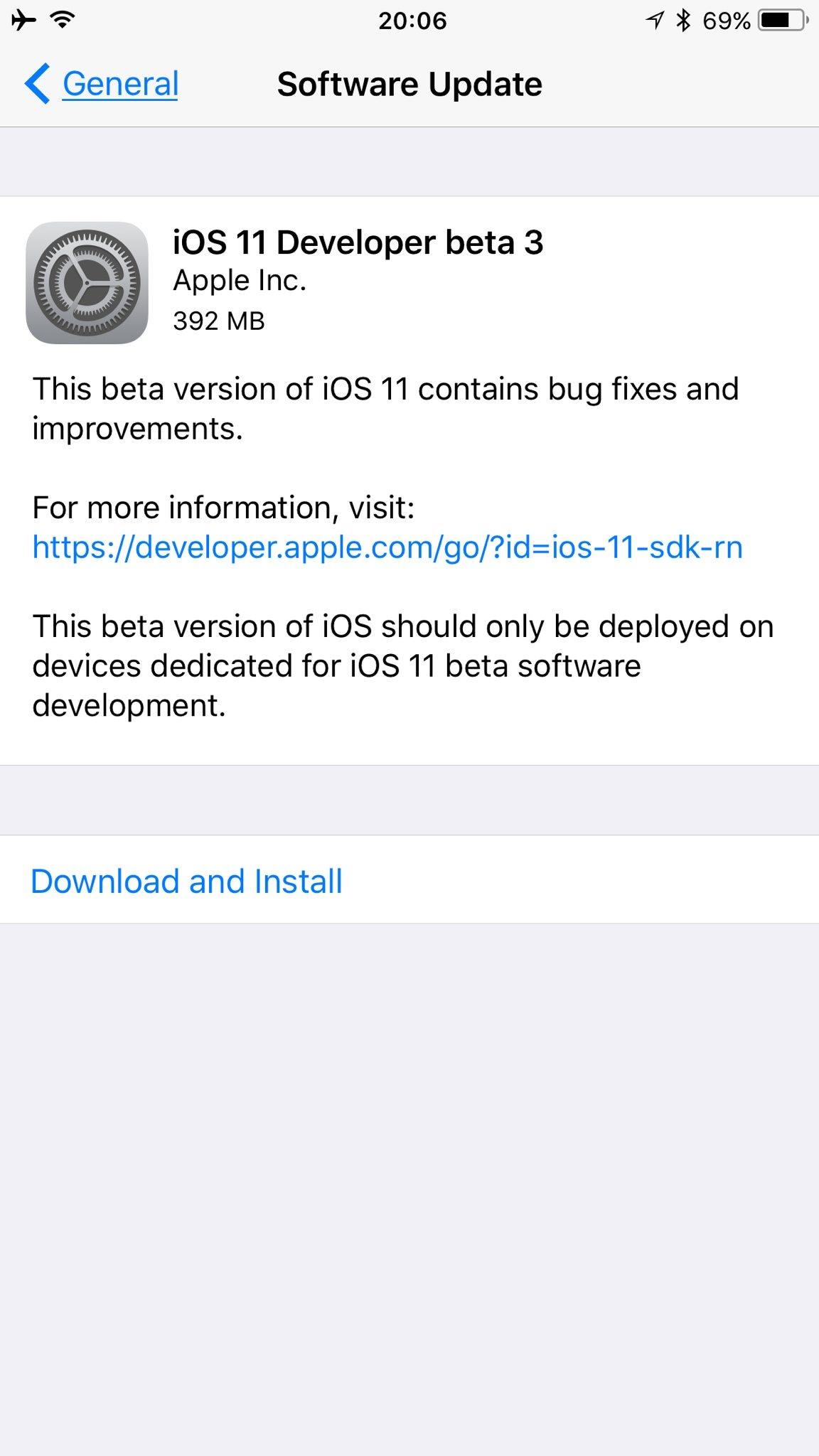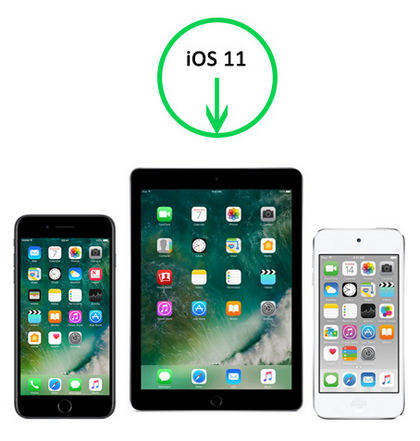關於iOS 11離線下載的完整指南(支持iOS 12)
如果您在設備出現故障或iOS測試版不穩定時需要恢復或更新設備,則需要使用iTunes下載iOS固件包。但如果沒有可用的互聯網連接或者你擔心這會怎樣呢? iTunes更新可能會卡在恢復模式或蘋果徽標上你能做什麼?幸運的是,下面我們將指導您如何為iOS 11.2.1 / 11.2 / 11 iPhone / iPad下載iOS IPSW。
如果您對iOS 12 IPSW文件感興趣,請轉到如何在iPhone / iPad上獲得iOS 12 Beta
第1部分:為什麼不通過iTunes下載固件
iTunes可以幫助下載並安裝最新的iOS 11 IPSW文件到iDevices,但如果在下載過程中出現網絡連接損壞等問題會導致 iOS更新卡在安裝上或驗證失敗,那麼您的設備將完全卡住或磚塊。然後你必須恢復你的設備,它的所有數據將被刪除。
第2部分:在沒有iTunes的情況下手動下載iOS IPSW
根據我的說明,我們建議您選擇另一種下載IPSW的安全方式,例如Tenorshare ReiBoot,它可以幫助您自動查找匹配的固件包並下載iOS IPSW離線,在此過程中無需連接互聯網。然後,您可以隨意更新您的設備或修復操作系統導致的各種iOS問題,而不必擔心數據丟失。現在,請按照以下步驟學習如何為iOS 11.2.1 / 11.2 / 11 iPhone / iPad下載不帶iTunes的iOS固件。
得到 iOS系統修復工具ReiBoot 下載並安裝在您的計算機上,然後啟動它。
步驟1.啟動Tenorshare ReiBoot Pro後,使用USB線將iOS設備連接到計算機。單擊主界面中的“Fix All iOS Stuck”部分。

第2步:然後Tenorshare ReiBoot Pro將自動為您的iOS設備找到匹配的固件包。單擊“下載”按鈕開始在線下載固件包。如果在下載過程中出現問題,您可以單擊“複製”通過瀏覽器下載。

第3步:完成所有這些後,您可以開始更新設備或修復操作系統。
超級簡單安全,不是嗎?如果您還想知道如何使用iTunes獲取iOS固件,請繼續閱讀。
更多信息:如何使用iTunes獲取iOS 11固件
如果您有定期備份的習慣,那麼這種方式可能會有所幫助,只需看看如何使用iTunes獲取iOS 11固件。
步驟1.首先,通過USB線將設備連接到PC / Mac計算機。並確保iTunes已打開並訪問互聯網。
步驟2.從iTunes欄中單擊您的設備。然後點擊Summary >> Restore iPhone下載文件,點擊Restore iPhone。
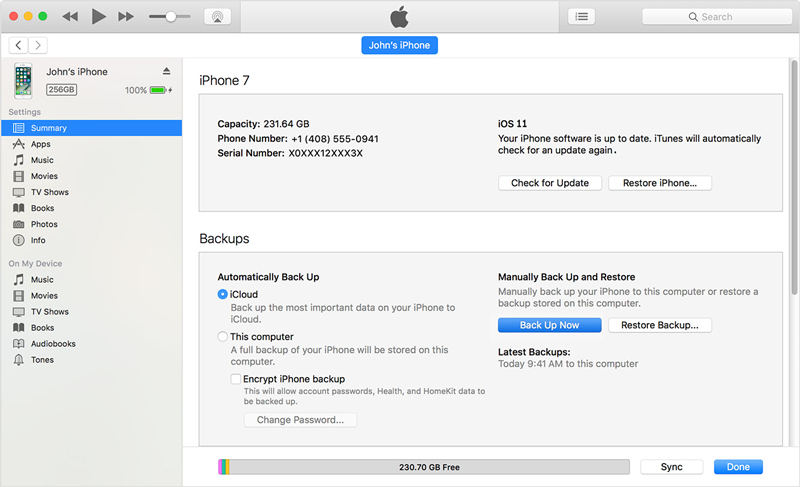
請注意,必須關閉“查找我的iPhone”。
步驟3.等待iTunes一次使用更新服務器進行複制,然後單擊“不備份”,因為您只想下載IPSW文件,如果您還想要進行備份。
步驟4.接下來,單擊“還原和更新”並單擊“下載”圖標,現在您可以看到它下載的“我的iPhone固件IPSW”文件。
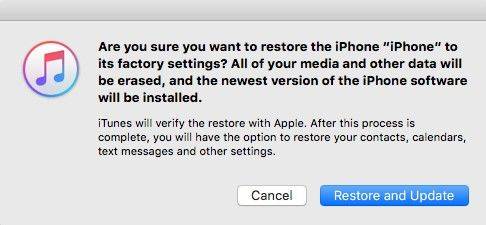
與我上面提供的這兩種方式相比,後者的方式更容易和更安全。所以,去Tenorshare ReiBoot並儘快試一試!如果您遇到任何問題,請通過評論告訴我們,我們正在等待您的建議。